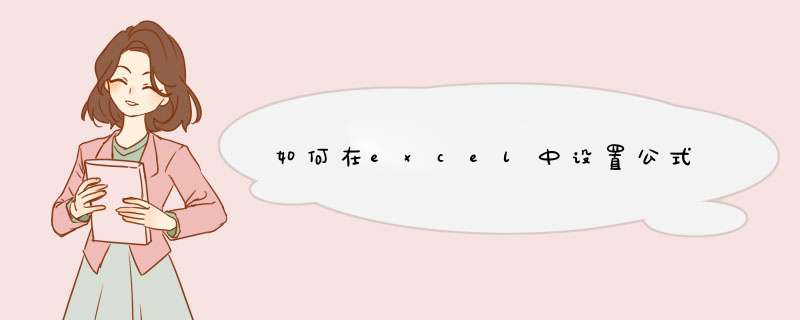
excel 公式,是指对工作表中的数值执行计算的等式。
excel 公式必须遵循以下原则:
1、以等号“=”作为开始(使用加减号作为公式开始时,系统会自动前置等号)。
如在A1单元格输入:+1+2,回车确定,Excel会自动得到结果为3。
又如在工作表的A1单元格输入-1-2,回车后Excel会自动识别计算结果为-3。
不过,不建议使用+号开始输入,就以等号“=”作为开始就OK。
2、等号“=”之后紧接运算数和运算符。
excel 公式涉及到的运算数和运算符有下面这些内容。
运算数即参加运算的参数,可以是数值常量、单元格引用、名称或工作表函数。
运算符有:
1、算术运算符:+ - \ % ^
2、比较运算符:= > < >= <=
3、文本运算符:&
4、引用运算符:, : (单个空格)
例如:=A1+A2
二、excel 公式的输入、编辑、复制
excel 公式输入有两种方法:1、用鼠标点击单元格实现引用如:先在求值的单元格输入=号,然后选要运算的单元格。如:在单元格直接输入=A1B2回车。2、手写公式输入。
excel 公式编辑方法是:1、双击单元格2、选中单元格按F2,3、在编辑栏编辑。
excel 公式复制方法是:1、鼠标拖动;2、选择性粘贴公式:复制单元格公式,单击编辑-选择性粘贴-选公式-确定,就能完成复制公式。选中不连续区域的方法,先选中第一个区域,按住Ctrl键,再选其它单元格。3、填充:将鼠标靠近首行输入公式单元格的右下角,当鼠标呈现十字状态时,双击即可完成公式的复制。
三、excel 公式中丰富的引用方式
引用,指在公式中,当用户输入单元格地址作为参与运算的参数,就是单元格进行引用。多种引用方式: A1样式及R1C1样式。相对引用、绝对引用和混合引用。
A1样式:在A1引用样式中,用字母和数字标识单元格地址。其中字母表示列标,数字表示行号。比如A2。
对于引用单元格区域,使用区域左上角的单元格的标识符、冒号、区域右下角的单元格的标识符来共同标识。
比如:F2表示第F列和第二行交叉处的单元格。
D1:D3表示第D列中第1-3行的单元格
D2:G2表示:第2行中第D列到第G列的单元格
B2:F7表示:B列第2行到F列第7行的单元格
H:H表示:H列全部单元格
A:C表示:A列到C列的全部单元格
3:3表示:第3行的全部单元格
2:10表示:第2行到第10行的全部单元格
R1C1样式:R1C1引用样式以字母“R”+行号+字母“C”+列号来标记单元格位置。
R1C1引用方式必须是行号在前、列号在后的形式,这与A1引用样式完全相反。
例如:R1C6则表示A1样式中的F1。
excel 公式中相对引用、绝对引用和混合引用的使用。
excel 公式中的相对引用:复制公式时,Excel会根据目标单元格与源公式所在单元格的相对位置,相应地调整公式的引用标识。如C3单元格公式=A1B1,向下复制,变成相对引用公式=A2B2。
excel 公式中的绝对引用:复制公式时,不论目标单元格的所在位置如何改变,绝对引用所指向的单元格区域都不会改变。绝对引用符号为“$”。如C3单元格公式=$A$1$B$1,向下复制,公式不变=$A$1$B$1。
excel 公式中的混合引用:混合引用运用了以上两种引用方法。分为两种情况:
1、行相对、列绝对引用;如:A2的行相对,列绝对。B2单元格=B1$A2,C2单元格=C1$A2
2、列相对、行绝对引用。($A1、A$1)
excel 公式中的不同引用方式的区别在于是否使用了“$”来锁定行号和列标。$C$5、$A10。按下<F4>健,快速切换引用方式。如B1的列相对,行绝对。B2=B$1A2,B3=B$1A3。
excel 公式中引用其他Excel工作表、工作薄单元格区域。
excel 公式中引用其他工作表的单元格区域,如:=sheet2!B6
=工作表名!(半角感叹号)引用区域
excel 公式中引用其他工作薄的单元格区域,如:=[book1xls]sheet1!$A$14
=[文件名扩展名]文件名!引用区域
四、excel 公式中的函数概述
excel 公式中的函数就是是由Excel内部预先定义用来执行计算、分析的功能模块。函数通常由函数名称、括号、参数、半角逗号组成。
excel 公式中的函数输入:使用插入函数向导,手工输入函数。
书写函数的过程中善于使用F1帮助。
五、excel 公式涉及的相关知识点总结:
A1就是A1单元格,A是表示列,1是表示行,这对分清列或行的相对引用或绝对引用非常重要。
选中单元格的技巧:①按住Ctrl键,可选中不连续的单元格; ②先选中第一个单元格,然后按住Shift键再点最后一个单元格,就可选中这一段单元格区域。
excel 公式填充,点击单元格右下角的十字光标,双击单元格实现填充。
通过文章介绍,相信已经对excel 公式入门了。excel如何设置公式?就是以等号“=”作为开始,然后引用单元格、四则运算符等等来设置公式。使用 Excel 表格工具做表格,有时需要使用上加、减、乘、除等计算公式,那么如何在表格中设置这些公式呢下面就跟我一起看看吧。
excel表格设置公式的步骤
我们打开excel,重新建立一个表格。
在新建的表格中我们分别在A1,B1中分别输入数字3,4。
然后令C1=A1+B1,这里我们求和。
找到C1,输入=。
既然是求和,=号后面一定是A1+B1。
公式“=A1+B1”输入后回车,求和的结果就在C1后面。
excel表格设置公式相关 文章 :
1 excel表格设置公式的教程
2 excel表格设置数据计算所占比例公式的使用教程
3 Excel常用电子表格设置公式大全汇总篇
你怎么会是同一个问题 一下子 提了那么多呀!!
=IF(COUNTIF(H3:H27,"不发货")=25,"不可导入","可导入")
或者是:
=IF(COUNTIF(H3:H27,"不发货")<25,"可导入","不可导入")
是不是这个意思!!
1、首先,在Excel工作表中录入下图中的数据,之后选中合计右侧的单元格准备进行求和。再依次点击公式——插入函数(fx)。
2、然后,在d出的公式函数的对话框中把或选择类别选择为数学与三角函数。
3、接着,把下面的选择函数选择为SUN。
4、之后,在函数参数的小窗口中选择要求和的区域,再点击底部的确定按钮。
5、最后,如所示,合计右侧的单元格的求和公式就设置好了。
1、直接输入公式:选定需要输入公式的单元格;在所选的单元格中输入等号=;输入公式内容。如果计算中用到单元格中的数据,可用鼠标单击所需引用的单元格;公式输入完后,按Enter键,Excel自动计算并将计算结果显示在单元格中,公式内容显示在编辑栏中。鼠标点击该单元格,上面函数栏中就显示该单元格的公示内容。2、利用公式选项板:如果输入的公式中含有了函数,那么应用公式选项板则能更好的输入公式。下面以自动求和这个最常用的计算公式来为大家举例说明。将光标放在求和结果的单元格上。然后按住鼠标左键不放,向左拖动鼠标,选择自己想要求和的区域;点击工具栏中的求和按钮;求和结果就会在单元格中显示出来了。在计算连续单元格的数据之和时,如果在求和区域内单元格中数字有改变,自动求和结果会自动更新。
1、打开电脑桌面,右键→新建一个Eecel表格。
2、打开表格。
3、打开后,在表格上面输入你要算的数量,点击中间的“fx”。
4、然后会d出一个小窗口,点“SUM”,这个是我们常用的一个公式。
5、输入你要计算的两个数,A2B2,就是20加30,然后点击确定。
6、算出总数。
如何在excel表格里加入公式呢?其实是很简单的,下面我来教大家。
01首先,我们打开我们电脑上面的excel,然后我们任意选择一个单元格;
02然后我们点击工具栏中的公式;
03之后我们点击自动求和的下拉箭头;
04d出的界面,我们可以看到很多公式,我们选中求和;
05之后我们选择求和的区域,如图所示,然后我们按回车键;
06结果如图所示,这样我们就在表格中加入公式了,之后我们在区域中输入数字后就会自动求和了。
欢迎分享,转载请注明来源:内存溢出

 微信扫一扫
微信扫一扫
 支付宝扫一扫
支付宝扫一扫
评论列表(0条)